Microsoft bietet Lösung Update für Windows Defender verursacht Start-Probleme


Eine Aktualisierung für Windows Defender verursacht Startprobleme bei manchen Rechnern. Microsoft hat bereits eine Lösung parat – doch die ist nichts für Laien.
Ein Update für Windows Defender führt auf manchen Windows-Rechnern zu Problemen: Die betroffenen Computer verweigern den Start. Auch kommt es zu einem Fehler mit der AppLocker-Funktion von Windows. Als Folge blockt das Betriebssystem viele Downloads. Das meldet "heise online."
Die Aktualisierung heißt "KB4052623". Das Startproblem betrifft Rechner, die die Funktion "secure boot" aktiviert haben. Microsoft bestätigt auf seiner Seite die Fehler und bietet Lösungen an.
Wie Sie das Startproblem lösen
Microsoft rät in einem ersten Schritt, "secure boot" abzuschalten. Die Funktion findet sich in UEFI-Systemen. Sie soll den Systemstart sicherer machen, indem sie Schadsoftware daran hindert, den Startvorgang des Rechners zu manipulieren.
1. Um "secure boot" auszuschalten, rufen Sie beim Startvorgang des Rechners das UEFI auf und beenden die Funktion im Menü. Jetzt sollte Windows starten.
2. Öffnen Sie in Windows eine Eingabeaufforderung mit Administrationsrechten. Unter Windows 10 tippen Sie dafür "cmd" in die Windows-Suchleiste. Jetzt erscheint die App "Eingabeaufforderung". Auf der rechten Seite wählen Sie "Als Administrator ausführen".
3. Tippen Sie hier folgenden Befehl ein: "%programdata%\Microsoft\Windows Defender\Platform\4.18.1901-7\MpCmdRun.exe" -revertplatform
4. Jetzt warten Sie eine Minute. Danach geben Sie folgende Befehle ein:
sc query windefend – Dieser Befehl zeigt, ob Windows Defender noch läuft.
sc qc windefend – Dieser Befehl stellt sicher, dass die Windows-Defender-Binary nicht mehr zur Version 4.18.1901.7 führt.
5. Starten Sie jetzt den Rechner neu und aktivieren "secure boot" wieder.
- Tipps für Windows 10: Drei weitgehend unbekannte, praktische Funktionen
- Windows 10: So stoppen Sie Microsofts Datenhunger
- Virenscanner im Vergleich: Windows Defender überzeugt im Test
Wie Sie das Download-Problem lösen
Um den Fehler mit der AppLocker-Funktion zu lösen, müssen Sie in den AppLocker-Richtlinien den Pfad %OSDrive%\ProgramData\Microsoft\Windows Defender\Platform\* zulassen.
Dieser Schritt sollte von fortgeschrittenen Anwendern durchgeführt werden. In den Quellenangaben finden Sie eine Anleitung von Microsoft, die zeigt, wie Sie eine AppLocker-Richtlinie bearbeiten können.
- Microsoft: "Bearbeiten einer AppLocker-Richtlinie"
- heise online: "Windows-Defender-Update verursacht Boot- und Download-Probleme"
- Microsoft: "Update for Windows Defender antimalware platform" (englisch)
Quellen anzeigen










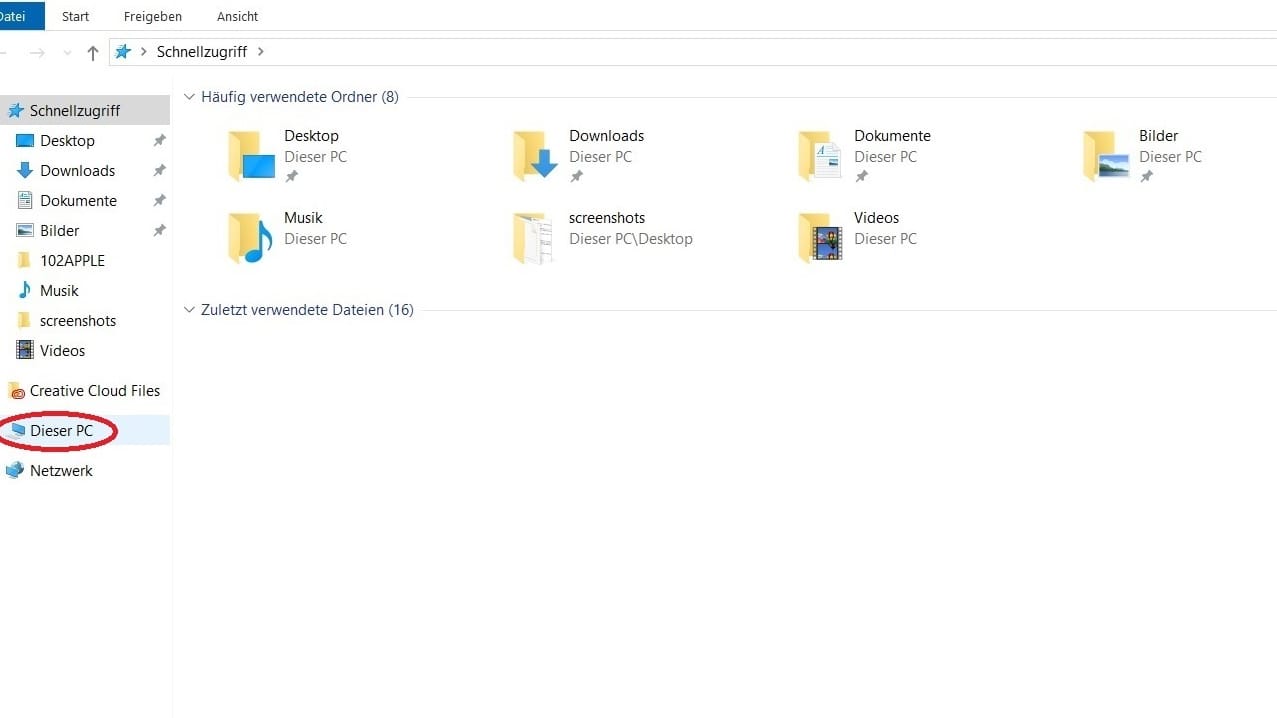
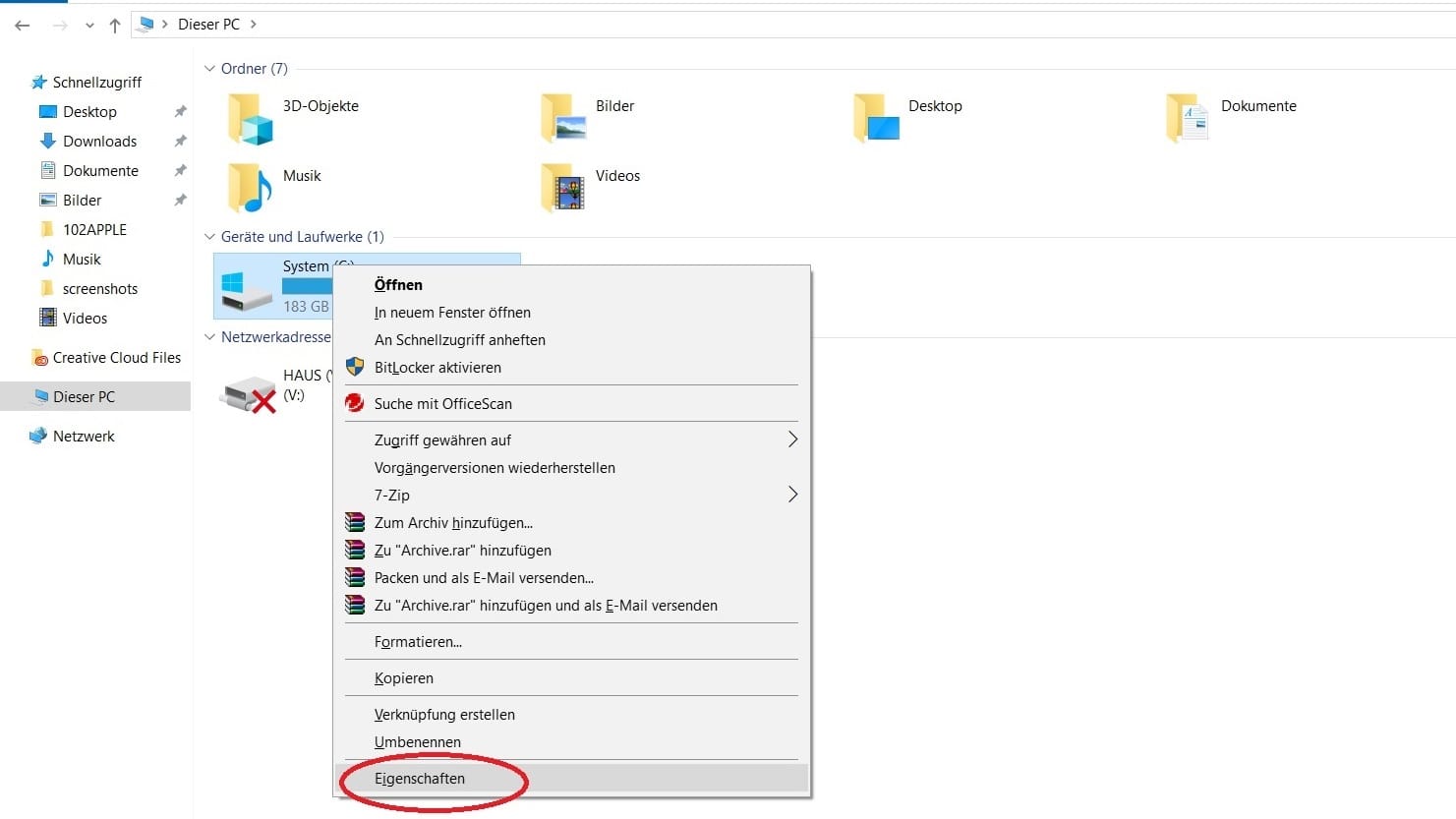
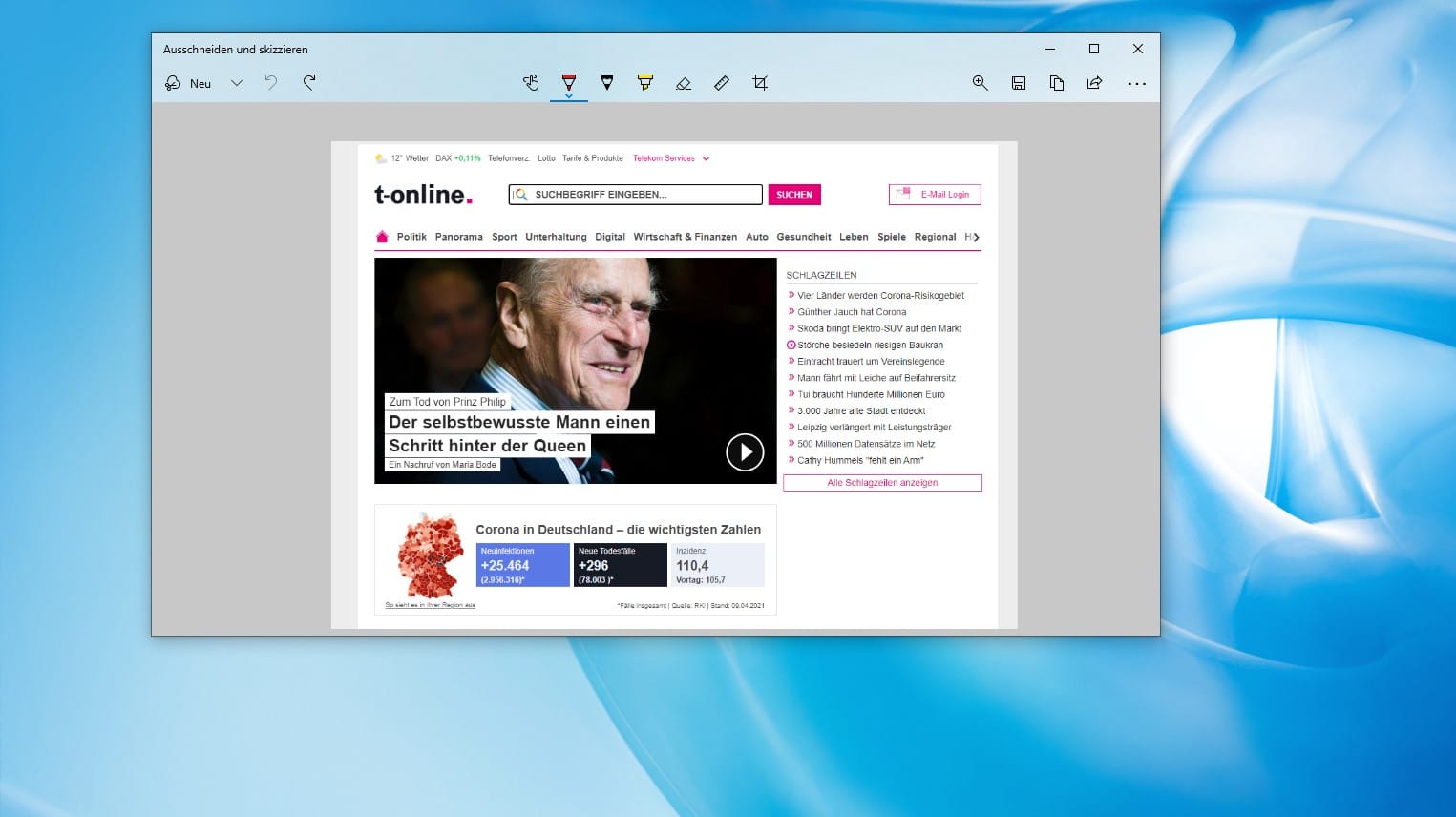
![Mit der Tastenkombination [Windows-Taste] + [Shift] + [S] öffnet sich der Werkzeugkasten für Screenshots unter Windows 10. Mit der Tastenkombination [Windows-Taste] + [Shift] + [S] öffnet sich der Werkzeugkasten für Screenshots unter Windows 10.](https://images.t-online.de/2021/07/89834454v2/0x180:1920x1080/fit-in/1920x0/mit-der-tastenkombination-windows-taste-shift-s-oeffnet-sich-der-werkzeugkasten-fuer-screenshots-unter-windows-10.jpg)








